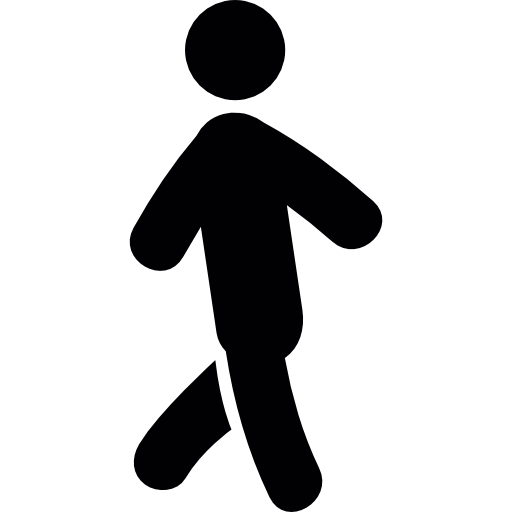구글 태그 관리자(이하 GTM)는 웹사이트나 앱에 다양한 태그(코드 조각)를 쉽고 효율적으로 관리할 수 있도록 해주는 무료 도구입니다. 예를 들어, Google Analytics, Facebook Pixel, 광고 추적 등을 웹사이트에 추가하려면 일반적으로 개발자가 직접 HTML 코드에 삽입해야 하지만, GTM을 사용하면 이러한 작업을 간편하게 처리할 수 있습니다.
❏ 구글 태그 관리자를 사용하는 이유
GTM을 사용하면 다음과 같은 장점이 있습니다.
- 손쉬운 태그 관리
코드를 직접 수정하지 않고도 다양한 태그를 추가, 수정, 삭제할 수 있습니다. - 빠른 작업 가능
개발자의 도움 없이도 마케터나 운영자가 직접 태그를 설정하고 변경할 수 있습니다. - 사이트 성능 최적화
모든 태그를 한 번에 로드하는 대신, 필요한 태그만 실행하도록 설정할 수 있어 웹사이트 로딩 속도를 개선할 수 있습니다. - 버전 관리 기능 제공
각 태그 변경 사항을 기록하고 이전 버전으로 되돌릴 수 있어, 실수로 인한 오류를 줄일 수 있습니다. - 테스트 및 디버깅 기능 제공
태그가 정상적으로 작동하는지 사전 확인할 수 있어 실수를 방지할 수 있습니다.
❏ 구글 태그 관리자 사용 방법
A. 구글 태그 관리자 계정 생성
- “계정 만들기” 클릭
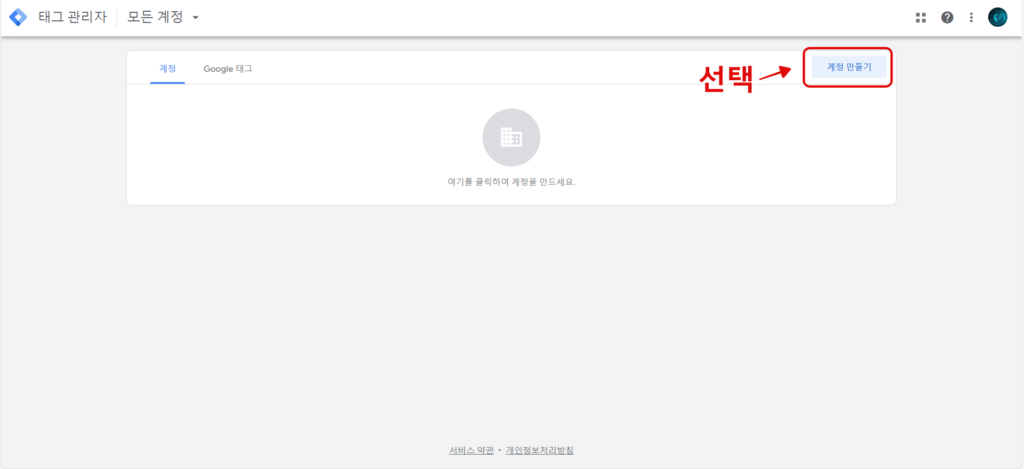
- 계정 이름(회사명 또는 웹사이트명), 컨테이너 이름(웹사이트 주소) 입력 후 웹(Web) 선택
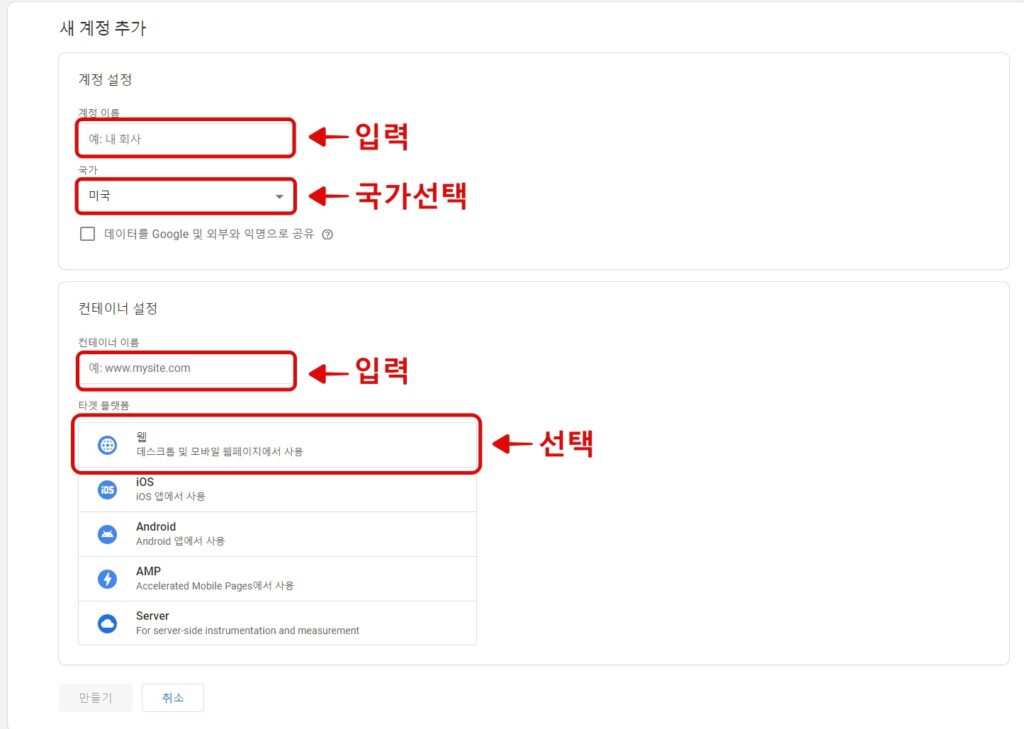
- 이용 약관에 동의하면 GTM 코드가 제공됨
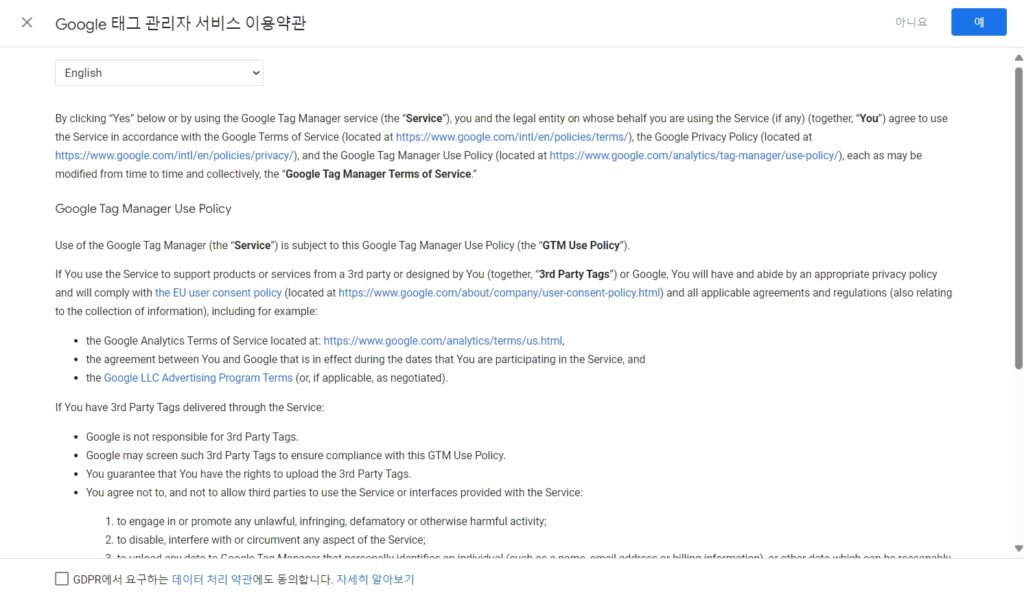
B. GTM 코드 삽입
구글 태그 관리자를 사용하려면 제공된 GTM 코드를 웹사이트에 삽입해야 합니다.
- <head> 태그 안에 첫 번째 코드 삽입
- <body> 태그 바로 아래에 두 번째 코드 삽입
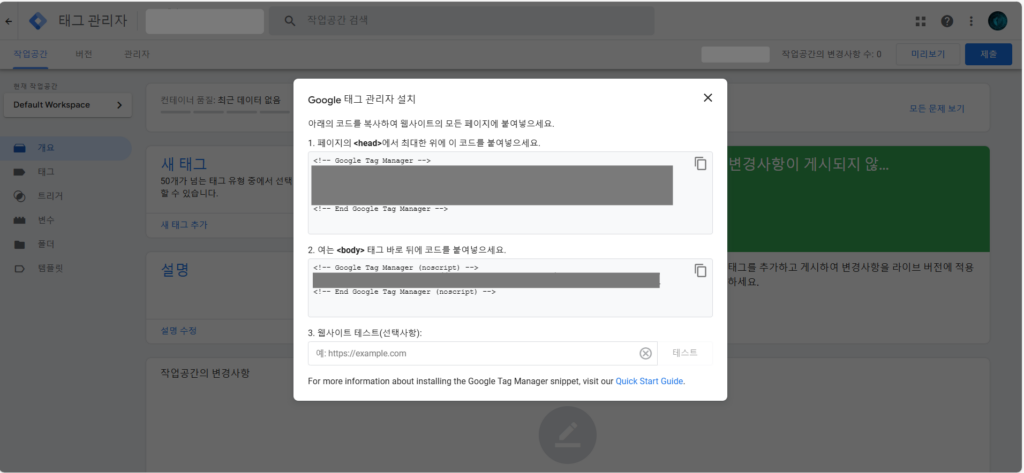
➠ 워드프레스 사용자는 “Google Site Kit” 또는 “WPCode” 플러그인을 이용하면 코드 삽입이 더욱 편리합니다.
❏ 구글 태그 관리자를 이용해 할 수 있는 것들
- Google Analytics 연동
GTM을 사용하면 구글 애널리틱스(GA4) 코드를 쉽게 삽입할 수 있습니다.
『 GA4 추적 ID를 GTM에 설정하면 코드 수정 없이 방문자 데이터 분석 가능 』 - 이벤트 트래킹 설정
GTM을 이용하면 특정 버튼 클릭, 동영상 시청, 스크롤 깊이 등 사용자 행동을 추적할 수 있습니다.
『 예: “문의하기” 버튼을 클릭한 횟수 추적 』 - 광고 태그 삽입 및 관리
Google Ads, Facebook Pixel, TikTok Pixel 등 광고 추적 태그를 쉽게 추가할 수 있습니다.
『 예: 특정 페이지 방문자를 대상으로 리마케팅 광고 실행 』 - 사용자 맞춤 태그 설정
JavaScript 코드나 HTML 태그를 직접 삽입하여 원하는 기능을 추가할 수 있습니다.
『 예: 특정 조건에서만 실행되는 팝업 뛰우기 』 - 사이트 속도 최적화
불필요한 태그 실행을 줄이고, 태그를 비동기 로딩하여 웹사이트 속도를 개선할 수 있습니다.